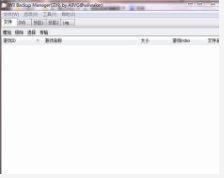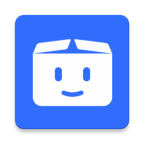Goodsync让小伙伴可以在不同设备之间传输备份数据,第一次使用软件会提供新手指引,指导大家不同备份方法的异同,你能同时建立多个任务,减少等待时间。
功能介绍
1、人性化。首先我们要建立一个新的同步任务的时候,它会首先提示你是双向同步(也就是两个文件夹哪边有新文件,就把新文件覆盖另一个文件夹中旧的),还有单向备份。这样就不会因为直接修改备份文件而把更改过的旧备份文件同步到另一个文件夹中了,可以避免悲剧的发生。
2、多任务。如果一直使用同步的话,那么极可能不止建立一个同步任务,也就像是浏览网页的时候同时打开几个网页是常有的事,那么这个软件优秀的地方就是,它使用了浏览器上标签页的形式,来表现不同的任务,每个标签页都是一个单独的同步任务,只要你给任务起个形象的名字,那么即使你建立再多的同步也不会混淆。
3、这个软件完全是免费的,并且软件体积小巧,安装包只有4.5M,并且拥有全中文的操作界面。
4、GoodSync不仅拥有windows版,并且还有MAC版,这样你在apple电脑上面也可以使用这个优秀的软件了。
5、同步功能扩大到网络。普通的文件同步软件最多也就同步手机,但是这个软件功能早已超出了这个范围,只要两台电脑使用网上邻居组组成局域网,那么这个两台电脑上的文件夹是可以同步的,所以你可以把它当作飞鸽传书的替代软件。对于有服务器的人来说,这个软件也是一个利器,你可以直接在里面填入你FTP的帐号和密码,这样本地的文件直接就可以远端服务器同步了,并且支持SSH加密的FTP,以及完全考虑到了编码的问题,如果是linux服务器,那么你只要勾选“文件名使用UTF-8编码”文件名就不会出现可能的乱码了。
6、同步任务导出。如果同步的任务很多,你怕有一天系统坏了,在使用这个软件还要把所有的同步任务在新建一遍,那么这个功能就非常实用了,它可以使用导出功能把所有的任务都保存成一个文件,下次重新安装软件只要导入就可以了。十分的方便。


支持同步设备
1、两台电脑之间!
2、GoodSync Connect用户之间!
3、Windows共享数据!
4、远程FTP服务器!
5、WebDAV!
6、Amazon S3!
7、SFTP!
8、Google Drive 云端网盘!
9、Windows Azure!
10、Amazon Cloud Drive云端!
11、SkyDrive网盘!
12、WinMobile!
使用帮助
一、逐步同步
典型的GoodSync用户体验包括以下几个阶段:
1、选择要同步的文件夹
用户选择左右文件夹进行同步。
设置作业后仅执行一次。
2、对比分析
单击“分析”按钮时发生。
GoodSync计算使文件夹相同必须进行的更改。
3、用户审核的拟议同步操作
分析结果以文件/文件夹树的形式显示给您。
左箭头或右箭头指向文件复制的方向。中间的圆圈表示没有副本。
交叉箭头表示传播删除。例如,从左到右的交叉箭头表示GoodSync在左侧检测到文件删除,并且希望将其传播到右侧。
当前有效方向由绿色的箭头或圆圈表示。
其他可能的方向由灰色和禁用的箭头或圆圈指示。
您可以通过单击所需的箭头来更改同步方向。
4、同步化
单击同步按钮时发生。
Analysis中建议的文件操作,并且用户可能更改的文件操作将应用于实际文件。
同步后,文件夹及其中的所有文件将变为相同。
二、Job
Job是GoodSync中的基本工作单元。
每个作业包括:
*作业名称,可以区分一个作业和另一个作业。
*左和右文件夹-此作业正在同步的两个文件夹。
*控制作业行为的常规和高级选项。
*自动选项,用于控制作业的启动方式。
*用于控制如何报告作业运行结果的脚本选项。
GoodSync会存储每台计算机的作业列表及其所有参数。
可以创建,删除,重命名,分析和同步作业。所有作业命令都在“作业”菜单中。
要创建新作业,请单击“新建作业”按钮或选择“作业”->“新建”。
要在作业之间切换,请单击左侧作业列表中的作业。
要删除作业,请选择作业->删除。
要重命名作业,请选择作业->重命名。
要使Job正常工作,请单击“分析”按钮。
显示左和右文件夹之间的差异树。
检查它,然后单击中心列附近的箭头按钮以更改方向(如果需要)。
小编点评
Goodsync能够与第三方网盘适配,你能轻松的将Mac上的数据传输到Windows电脑,软件免费供小伙伴们下载,所有传输过程都经过加密,他人无法从外部窃取。
上文就是小编为您带来的Goodsync了,更多精彩软件请多多关注IE浏览器中文网站!